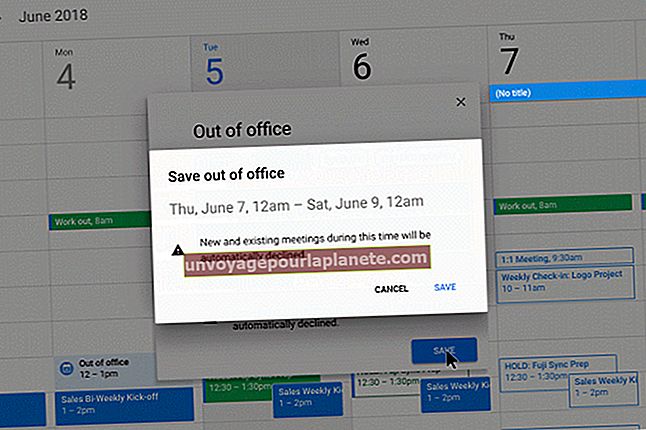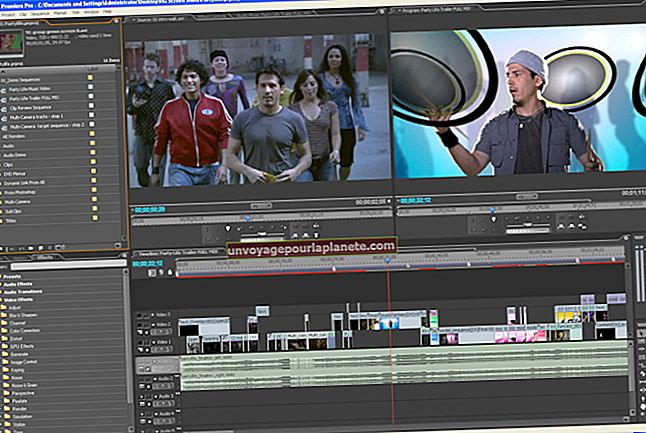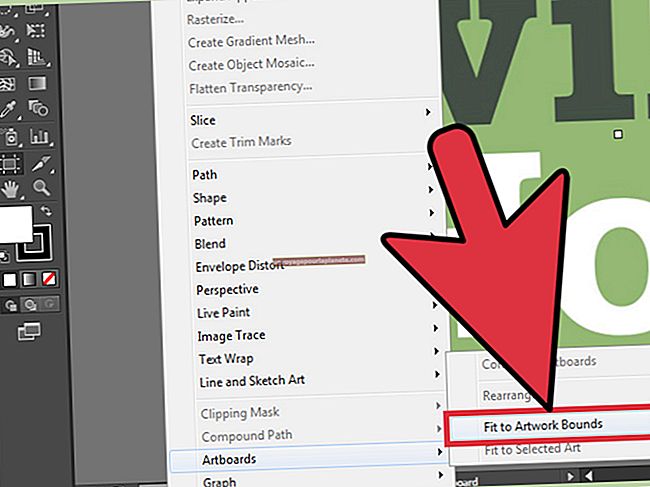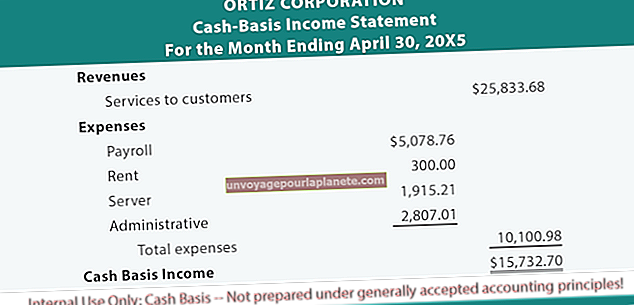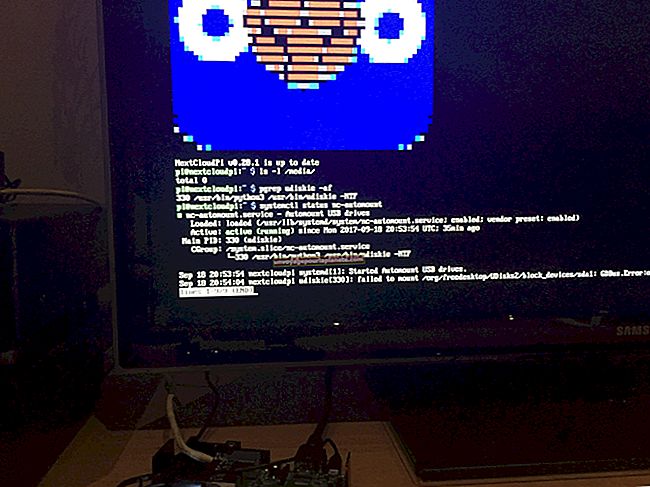Paano Gumagana ang Pag-block sa Tawag sa Google Voice?
Nag-aalok ang Google ng isang maraming nalalaman na hanay ng mga tool sa komunikasyon, kabilang ang Google Voice, isang system ng boses gamit ang IP. Kapag nag-sign up ka para sa isang Google Voice account, maaari mong ipasa ang iyong numero ng telepono sa isang telepono sa telepono o cell phone. Kung nais mo ng higit na kontrol sa iyong mga tawag sa negosyo, maaari mong gamitin ang mga tool sa pagpapasa ng tawag upang magpadala ng mga papasok na tawag sa iyong cell phone o land line sa mga oras ng negosyo at upang mag-voice mail pagkatapos. Kung nakakatanggap ka ng telemarketing o iba pang mga hindi ginustong tawag, maaaring maging kapaki-pakinabang din ang mga tampok sa pag-block ng tawag.
Pag-access sa Mga Setting ng Block
Maaari mong tukuyin kung paano hawakan ng Google ang mga papasok na tawag sa Google Voice sa iyong control panel. Sa loob ng mga setting ng account sa iyong Google Voice account, pinapayagan ka ng tab na "Mga Tawag" na mag-set up ng screening sa tawag, na magbibigay-daan sa iyo upang makarinig ng pagbati mula sa tumatawag bago mo piliing tanggapin ang tawag. Sa seksyon para sa mga pangkat at lupon, maaari kang maglagay ng mga tukoy na contact o kaibigan mula sa iyong mga lupon sa Google sa magkakahiwalay na mga pangkat. Ang bawat pangkat ay may kanya-kanyang setting, kaya maaari mong itakda ang ilang mga pangkat na tatunog sa iyong telepono o dumiretso sa voice mail. Maaari mo ring itakda ang mga pangkat upang mag-ring sa iba't ibang mga telepono, sa gayon ang mga kaibigan at pamilya ay maaaring mag-ring sa iyong cell phone at ang mga contact sa negosyo ay maaaring tumunog sa linya ng iyong kumpanya.
Ipadala sa Voicemail
Ang mga pangkalahatang setting ng tawag sa iyong Google Voice account ay may kasamang pagpipilian upang maipadala ang lahat ng mga tawag sa voice mail. Para sa mga oras na sarado ang iyong negosyo, o nasa mga pagpupulong ka o gumagawa ng imbentaryo, baka gusto mong itakda ang mga tawag upang dumiretso sa pag-voice mail. Mula doon, maaari mong pag-uri-uriin ang mga mensahe ng voice mail upang bumalik ang mga tawag. Ang setting na "Huwag Guluhin" ay magpapadala din ng mga tawag sa voice mail. Maaari mong itakda ito upang tumagal ng isang tinukoy na bilang ng mga minuto, oras o araw, pagkatapos nito ay awtomatiko itong patayin at babalik sa normal na pamamahagi ng tawag.
Ipadala sa Spam
Ang folder ng spam sa iyong panel ng Google Voice ay isang patutunguhan para sa mga mensahe mula sa mga numero o mga contact na nakilala bilang spam, tulad ng mga telemarketer o robocall. Upang paganahin ito sa isang tukoy na tumatawag, i-click ang check box sa tabi ng listahan sa iyong panel ng Google Voice, pagkatapos ay i-click ang "Spam" upang italaga ito sa folder ng spam. Ang lahat ng mga hinaharap na tawag at mensahe mula sa numerong ito ay direktang mapupunta sa voice mail at mai-file sa folder ng spam.
Ganap na I-block ang Caller
Kung nakakatanggap ka ng mga panggugulo na tawag, o nais mong pigilan ang isang tukoy na numero ng telepono mula sa pagtawag sa iyong negosyo, maaari mong ganap na harangan ang isang tumatawag. Kapag nag-block ka ng isang numero ng telepono, ang tumatawag ay makakatanggap ng isang paunang naka-record na mensahe na nagsasabing ang iyong numero ay wala na sa serbisyo. I-click ang "Higit Pa" sa log ng tawag sa iyong Google Voice account. Piliin ang "Block Caller" mula sa menu. Dapat mong kumpirmahing ang bloke ng tawag bago ito maging epektibo. Sa kahon ng dialogo ng kumpirmasyon, maaari mo ring i-play ang mensahe upang marinig ang maririnig ng iyong tumatawag.
Inaalis ang mga Caller mula sa Spam o Na-block
Kung nais mong ibalik ang pag-access para sa isang tukoy na tumatawag, maaari mong alisin ang numero mula sa iyong spam o naka-block na listahan. Kapag ginawa mo ito, tatawag ang tumatawag sa iyong linya ng Google Voice alinsunod sa mga setting ng paghawak ng tawag na na-configure mo. Maaari mong alisin ang isang tumatawag mula sa listahan ng spam sa pamamagitan ng pag-click sa check box sa tabi ng numero sa iyong folder ng spam. I-click ang "Hindi Spam" upang alisin ito mula sa listahan. Upang alisin ang isang tawag mula sa listahan ng block, i-click ang link na "Higit Pa" sa ibaba ng numero sa Google Voice, pagkatapos ay piliin ang "I-unblock ang Tumatawag" sa listahan.